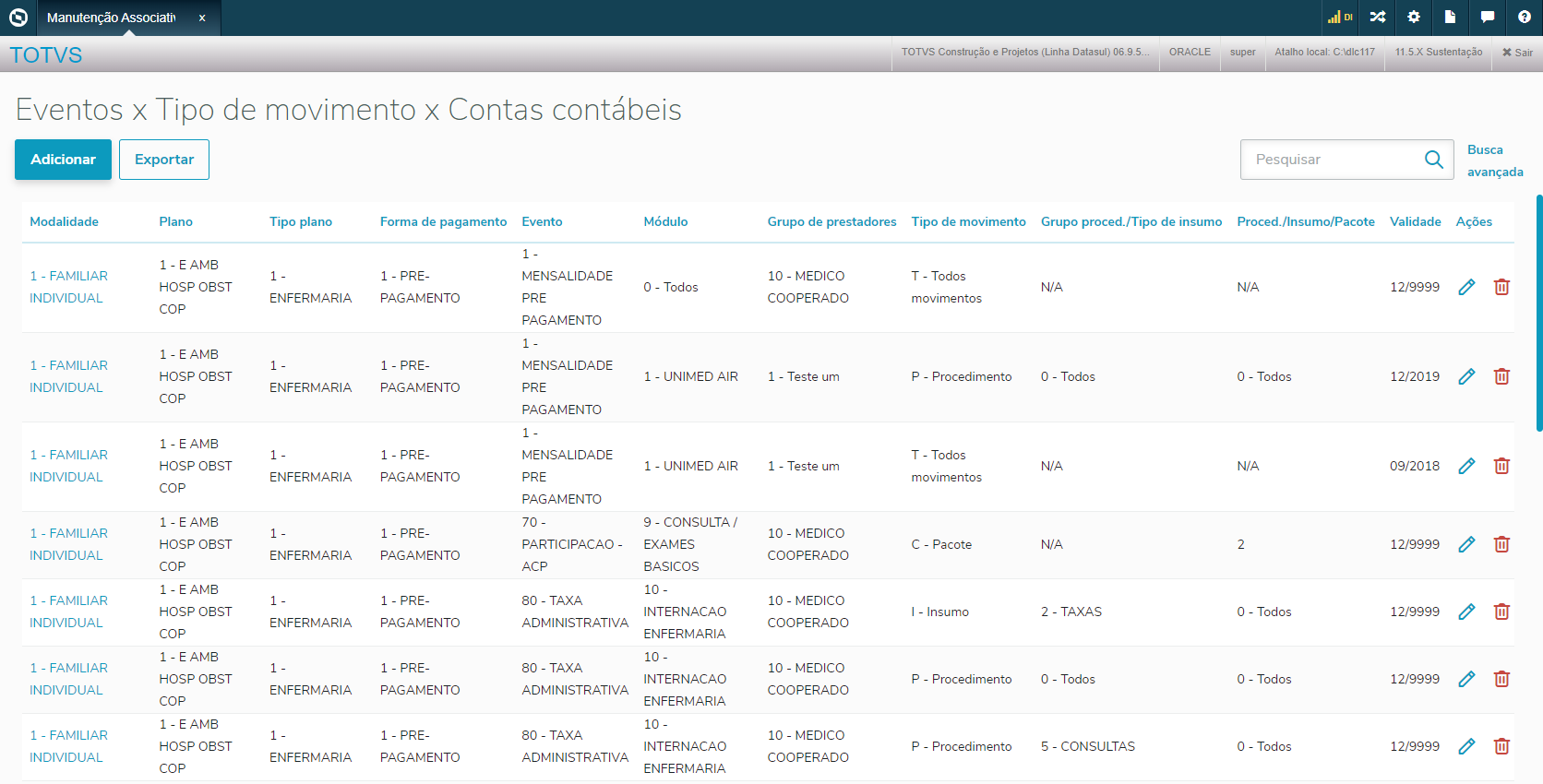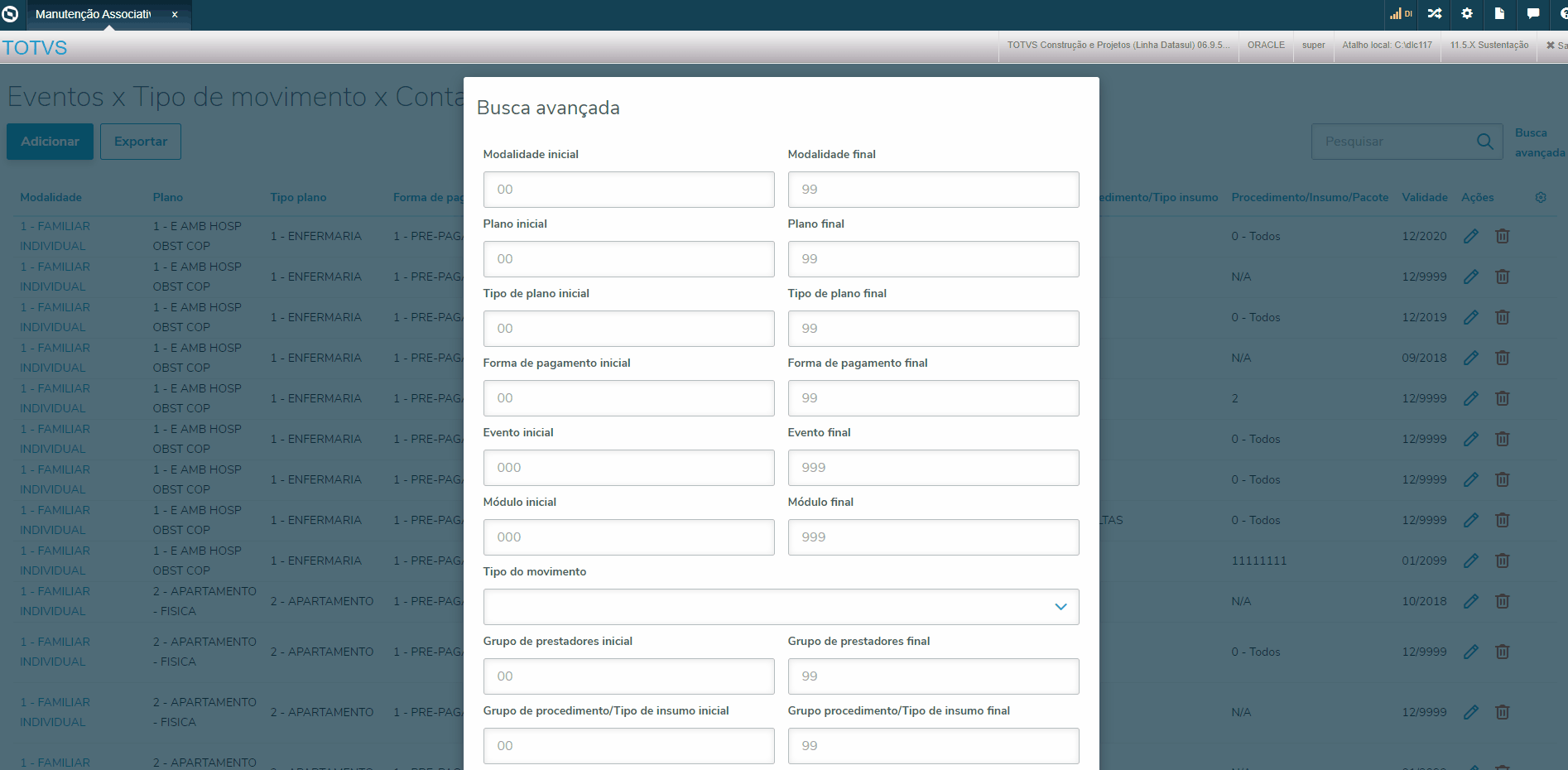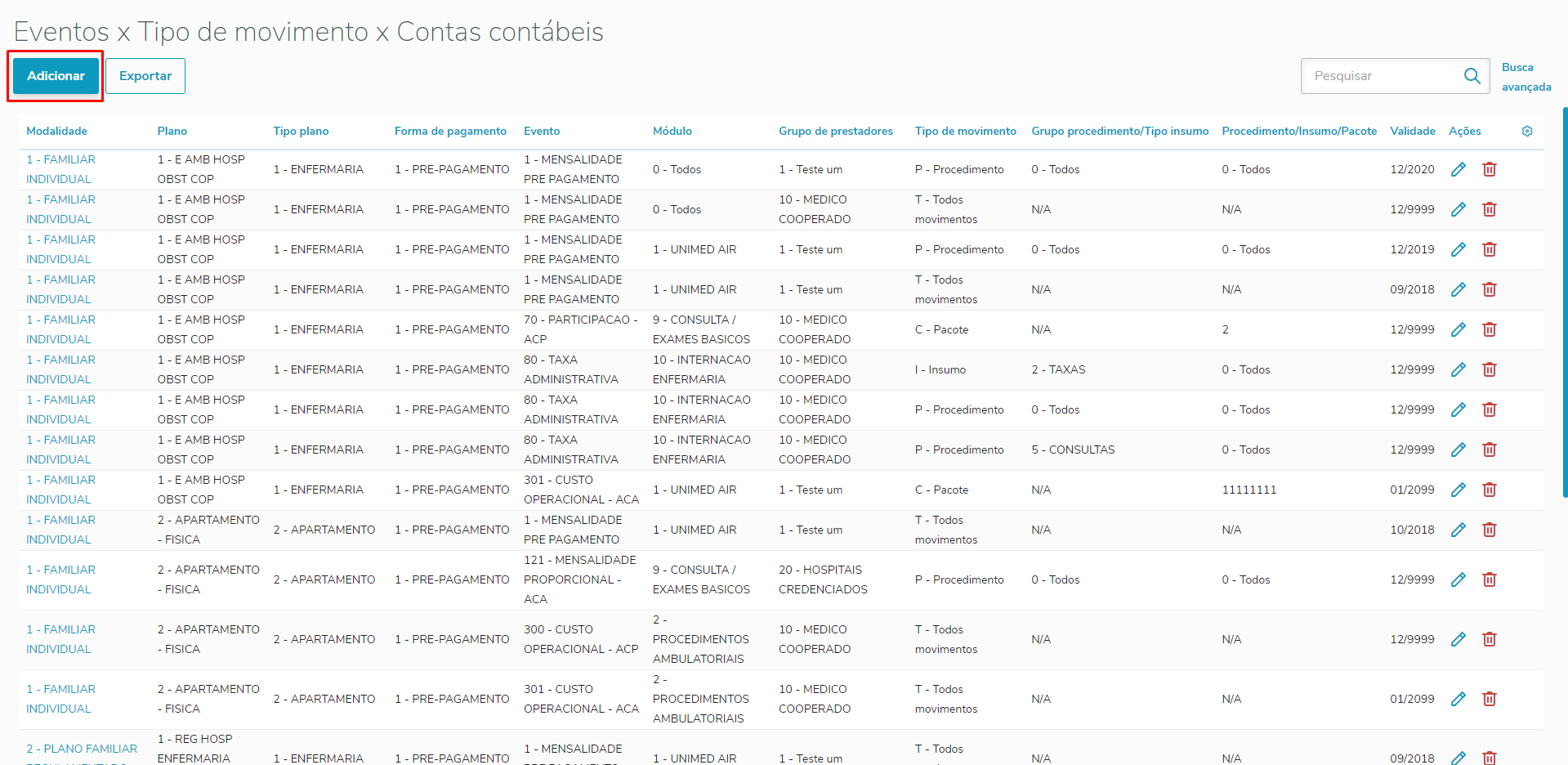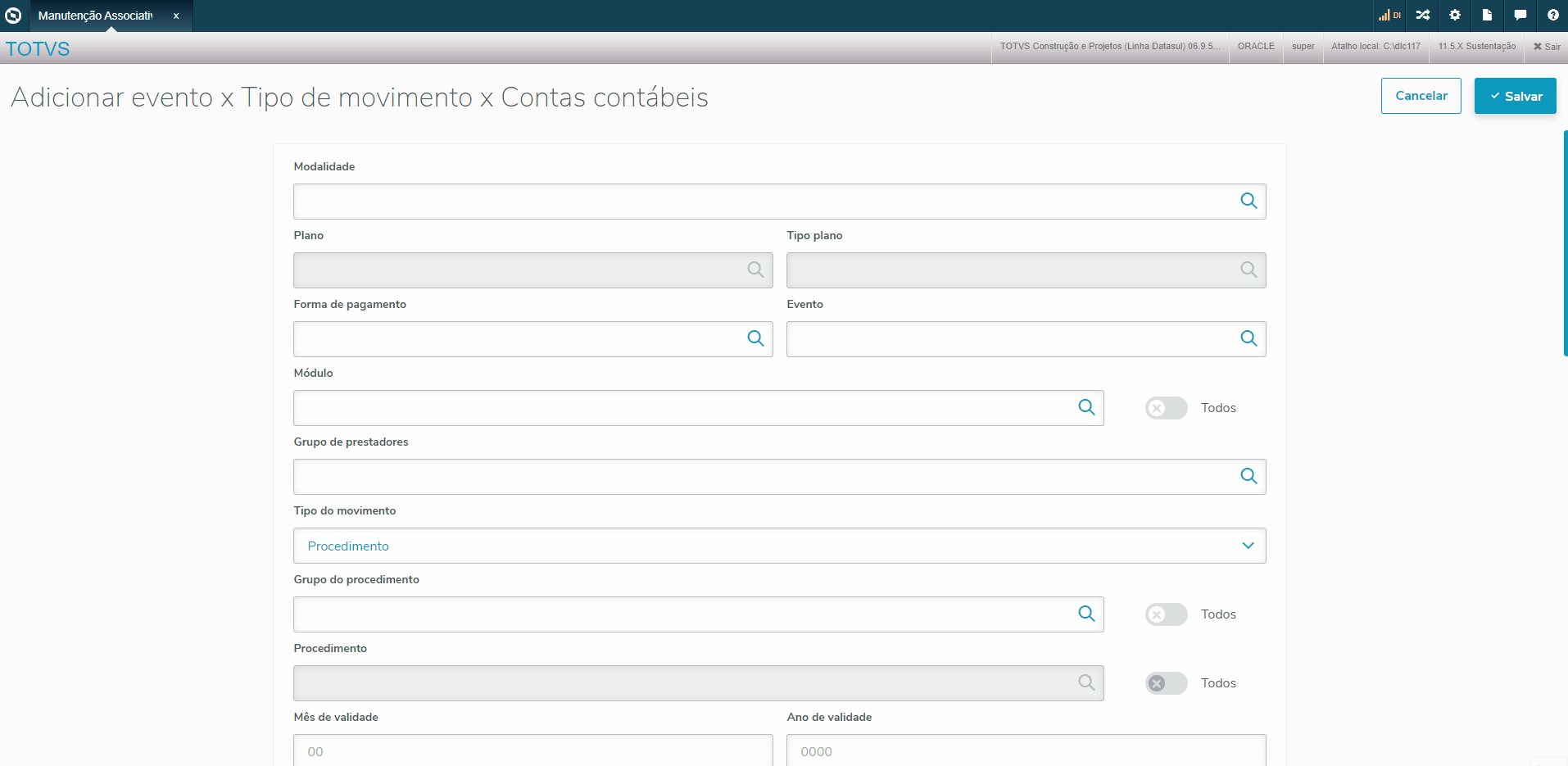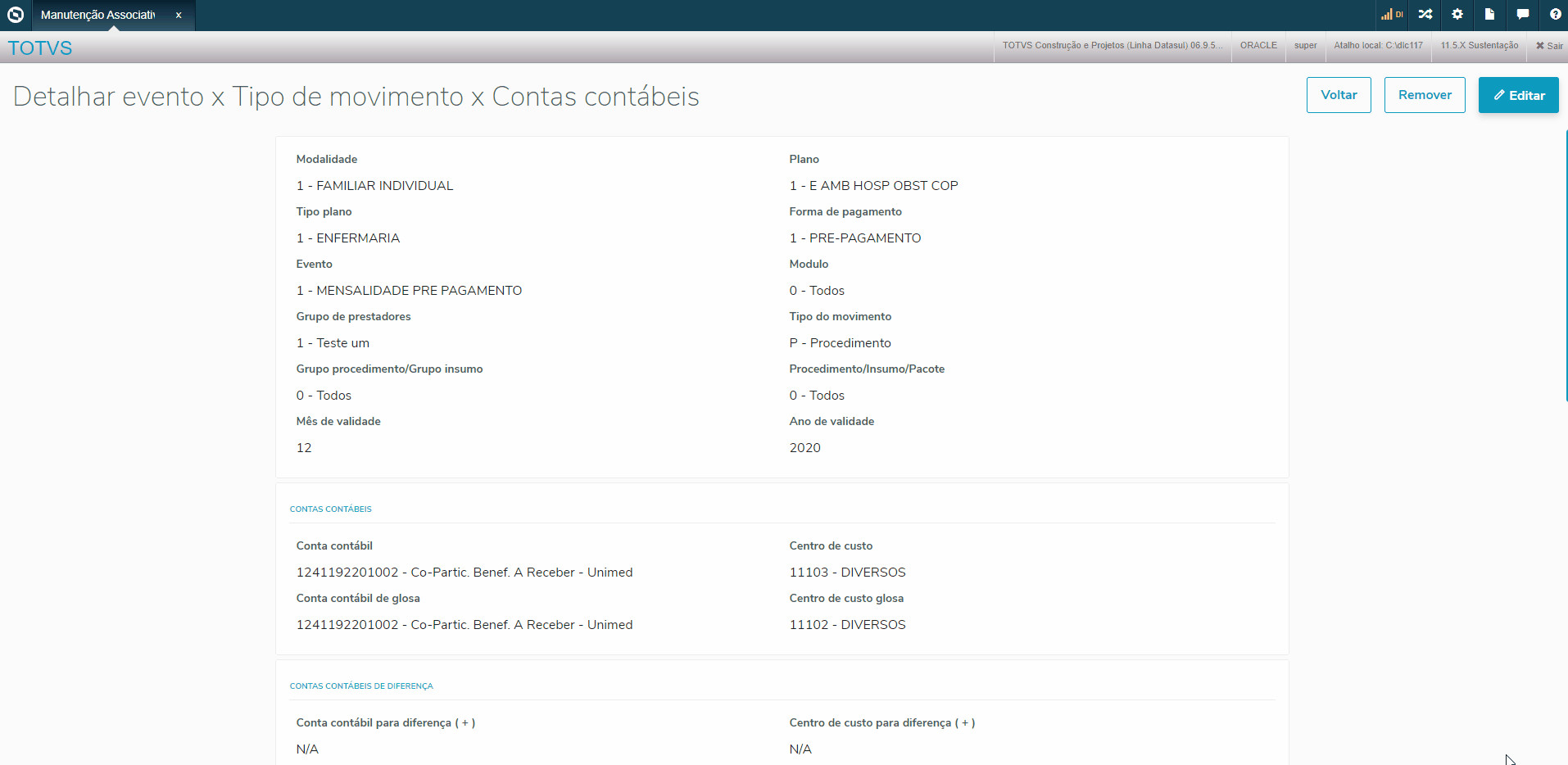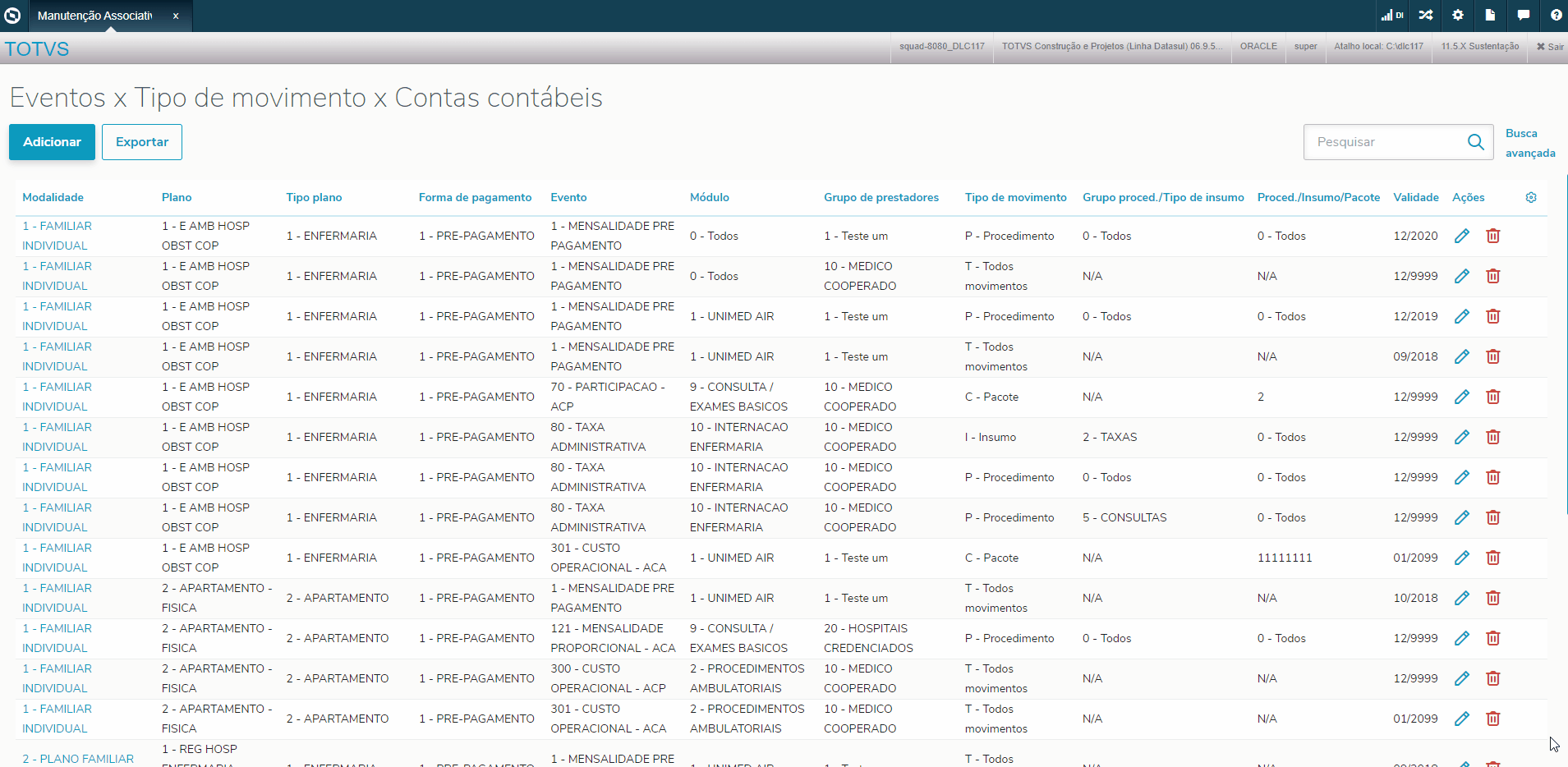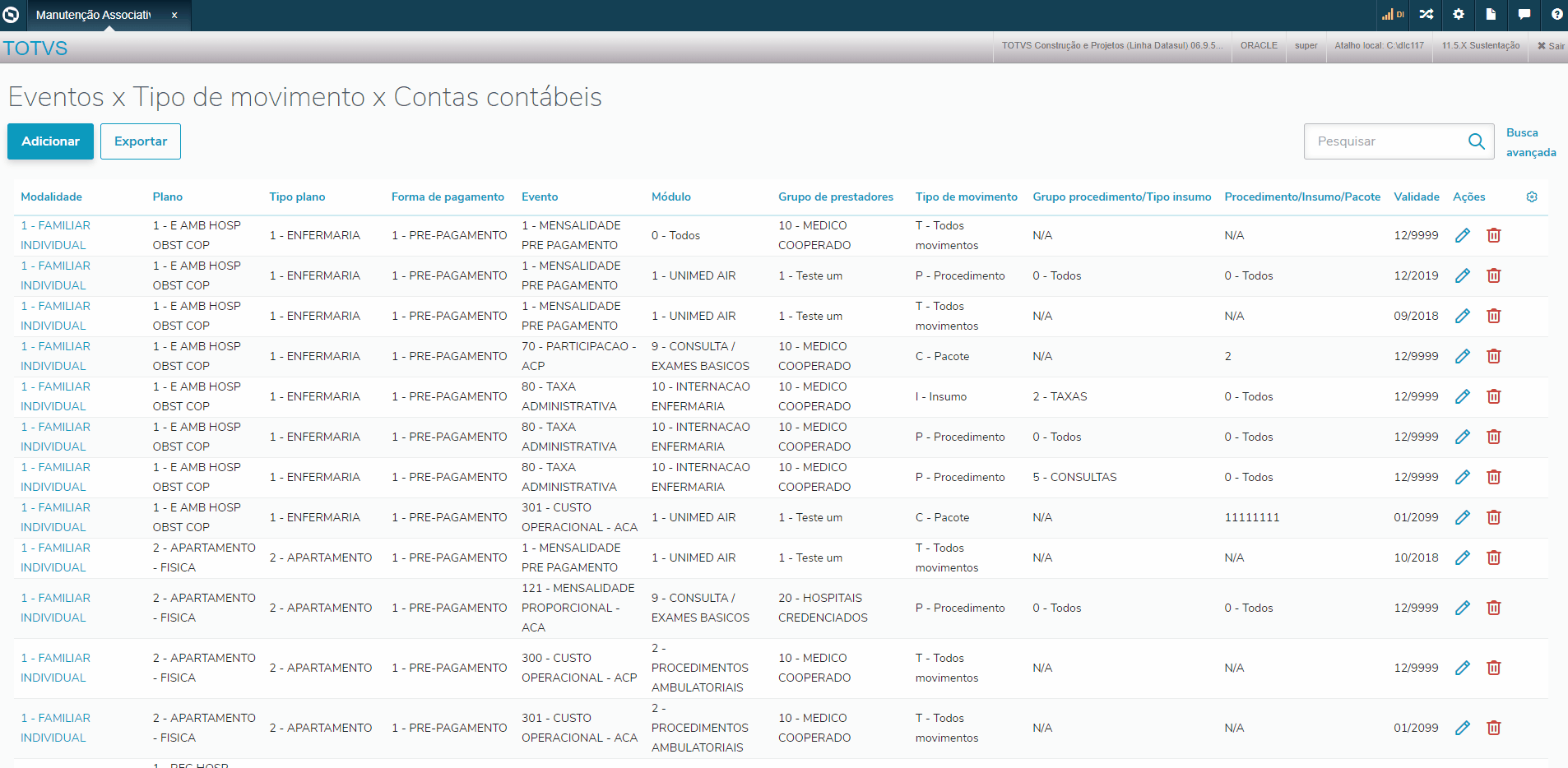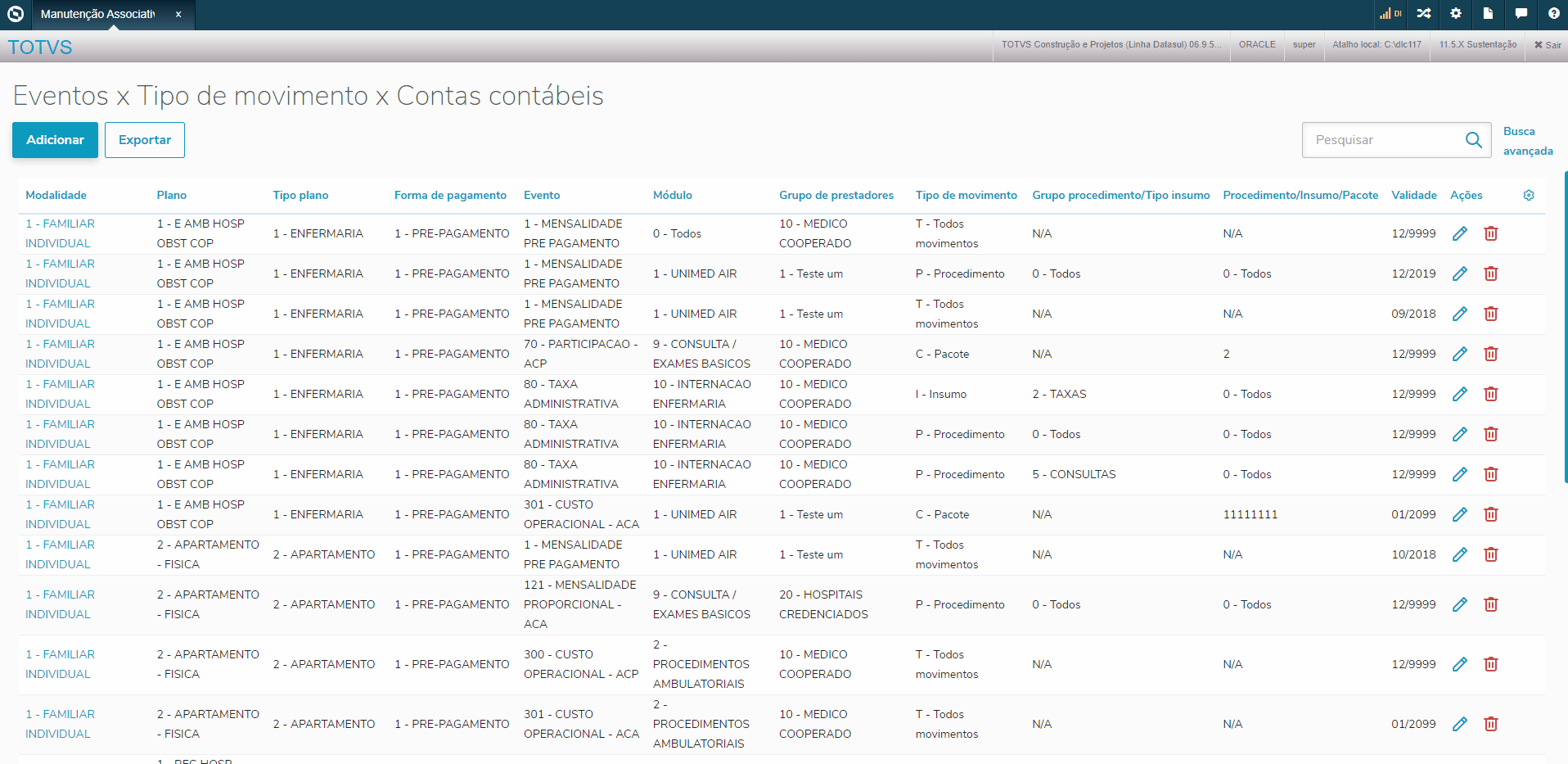Visão geral do programa
Este programa tem por objetivo, parametrizar quais são as contas contábeis x eventos que serão utilizados na contabilização dos valores dos eventos dos cálculos de custo operacional e participação (fator moderador). Caso não exista este cadastro será utilizado o cadastro de eventos x tipos de planos.
Os programas que utilizam este cadastro são:
Ações relacionadas:
Ação: | Descrição |
| Adicionar | Incluir um novo registro. |
| Exportar | Exportar os dados de um ou mais registros para uma planilha. |
| Pesquisar | Pesquisar por registros através de parâmetros. |
| Busca avançada | Pesquisar por registros através de filtros específicos. |
| Gerenciador de colunas | Marcar ou desmarcar as colunas conforme necessidade de exibição. |
| Carregar mais resultados | Permite expandir os resultados de busca, apresentando mais registros se possível. |
Pesquisas
É possível encontrar registros informando parâmetros na caixa de pesquisa. A pesquisa poderá ser realizada pela estrutura do produto, separado por "/", como no exemplo da imagem, dessa forma, o primeiro número se refere a modalidade, o segundo é o plano e o terceiro é o tipo de plano. Caso seja digitado apenas um número inteiro, a pesquisa será realizada pelo procedimento, insumo ou pelo pacote.
A busca avançada permite encontrar registros através de parâmetros específicos.
Principais campos:
Campo: | Descrição |
| Modalidade inicial/final | Informar o código inicial e/ou final da modalidade. |
| Plano inicial/final | Informar o código inicial e/ou final do plano. |
| Tipo de plano inicial/final | Informar o código inicial e/ou final do tipo de plano. |
| Forma de pagamento inicial/final | Informar o código inicial e/ou final da forma de pagamento. |
| Evento inicial/final | Informar o código inicial e/ou final do evento. |
| Módulo inicial/final | Informar o código inicial e/ou final do módulo. |
| Tipo de movimento | Tipo de movimento dos registros que devem ser pesquisados. Possui as opções:
|
| Grupo de prestadores inicial/final | Informar o código inicial e/ou final do grupo do prestador. |
| Grupo de procedimento/Tipo de insumo inicial/final | Informar o código inicial e/ou final do grupo de procedimento ou tipo de insumo. |
| Procedimento/Insumo/Pacote inicial/final | Informar o código inicial e/ou final do procedimento, insumo ou pacote. |
| Cancelar | Cancelar a busca por registros. |
| Aplicar filtros | Aplicar os filtros de busca e iniciar a pesquisa. |
Adicionar
Adicionar permite incluir novos registros no sistema. Para acessar a função Adicionar basta clicar no ícone destacado na imagem abaixo.
Tela de opções da função Adicionar:
Principais ações:
| Ação: | Descrição |
|---|---|
| Cancelar | Cancelar a inclusão do registro. |
| Salvar | Salvar as informações registradas. |
Editar
Editar permite alterar as informações do registro. Para acessar a função Editar basta clicar no ícone destacado na imagem abaixo.
Tela de opções da função Editar:
Principais ações:
Ação: | Descrição |
|---|---|
| Cancelar | Cancelar a edição do registro e manter as informações anteriores. |
| Salvar | Salvar as novas informações registradas. |
Detalhar
Detalhar permite visualizar, editar e remover informações do registro. Para acessar a função Detalhar basta clicar na opção destacada na imagem abaixo.
Tela de opções da função Detalhar:
Principais ações:
Ação: | Descrição |
|---|---|
| Voltar | Retornar para a tela inicial do programa. |
| Remover | Excluir o registro. |
| Editar | Editar informações do registro. |
Principais campos e parâmetros para Adicionar, Editar e Detalhar:
| Campo: | Descrição |
|---|---|
| Modalidade | Código da modalidade do plano de saúde do beneficiário, que será associado ao evento para o cálculo do faturamento. O código deverá estar cadastrado na Manutenção Modalidade hpr.modality. |
| Plano | Código do plano de saúde do beneficiário, que será associado ao evento para o cálculo do faturamento. O código deverá estar cadastrado na Manutenção Planos de Saúde - hpr.healthInsurance. |
| Tipo de plano | Código do tipo do plano de saúde do beneficiário, que será associado ao evento para o cálculo do faturamento. O código deverá estar cadastrado na Manutenção Tipos Planos Saúde - PR0110C. |
| Forma de pagamento | Código da forma de pagamento que consta no contrato do plano de saúde do beneficiário, que será associado ao evento para o cálculo do faturamento, O código deverá estar cadastrado na Manutenção Formas de Pagamento - hpr.healthInsurancePaymentMode. |
| Evento | Código do evento do cadastro de eventos, que indicará a qual valor se refere a cobrança (custo operacional, coparticipação). O código deverá estar cadastrado na Manutenção Eventos Faturamento - hfp.billingEvents. |
| Módulo | Código do módulo da cobertura do contrato do plano de saúde do beneficiário, que será associado ao evento para o cálculo do faturamento. Se informado zero ou marcada a opção "Todos", será considerado para todos os módulos de cobertura. O código deverá estar cadastrado na Manutenção Módulos de Cobertura - hpr.coverageModule. |
| Grupo do prestador | Código do grupo do prestador executante, de onde serão lidos os movimentos de custo operacional para aplicar a conta contábil. O código deverá estar cadastrado na Manutenção Grupo de Prestadores - hcg.providerGroup. |
| Tipo de movimento | Tipo de movimento. Possui as opções:
|
| Grupo de procedimento | Código do grupo de procedimento. Se preenchido com zero ou marcada a opção "Todos", será considerado para todos os grupos do procedimento; o campo Procedimento será automaticamente também preenchido com zero, valendo para todos os procedimentos. O código deverá estar cadastrado na Manutenção Grupos Procedimentos - hpr.procedureGroup. |
| Procedimento | Código do procedimento. Se preenchido com zero ou marcada a opção "Todos", será considerado para todos os procedimentos. O código deverá estar cadastrado na Manutenção Procedimentos - PR0110H. |
| Tipo de insumo | Código do tipo de insumo. Se preenchido com zero ou marcada a opção "Todos", será considerado para todos os tipos de insumo; o campo Insumo será automaticamente também preenchido com zero, valendo para todos os insumos. O código deverá estar cadastrado na Manutenção Tipos Insumo - hpr.supplyType. |
| Insumo | Código do insumo. Se preenchido com zero ou marcada a opção "Todos", será considerado para todos os insumos. O código deverá estar cadastrado na Manutenção Insumos - RC0110C. |
| Pacote | Caso o código de um pacote seja informado no campo Tipo de movimento, este código será referente a um pacote do cadastro de pacotes ou um pacote de intercâmbio. Se preenchido com zero ou marcada a opção "Todos", será considerado para todos os pacotes. Também poderá ser informado um pacote cadastrado através do programa Manutenção Pacotes Procedimentos e Insumos (RC0110H), mas se o código informado não for de um pacote cadastrado, o sistema irá considerá-lo como um pacote de intercâmbio. |
| Mês de validade | Indica até que mês as contas estão ativas ou não. Deverá ser informado até que ano e mês as contas estarão ativas para este evento x tipo de plano x forma de pagamento x prestador x tipo de movimento. |
| Ano de validade | Indica até que ano as contas estão ativas ou não. Deverá ser informado até que ano e mês as contas estarão ativas para este evento x tipo de plano x forma de pagamento x prestador x tipo de movimento. |
| Atualização | Data da última atualização do registro; preenchido automaticamente pelo sistema. |
| Usuário | Usuário da última atualização do registro; preenchido automaticamente pelo sistema. |
CONTAS CONTÁBEIS | |
|---|---|
| Conta contábil | Código da conta onde o valor deste evento deverá ser contabilizado. Quando realizado provisionamento da receita, será contabilizado o valor provisionado e após a geração do faturamento, a diferença entre o valor provisionado e o valor cobrado (faturamento de planos), caso seja menor. O código deverá estar cadastrada no plano de contas do EMS, ativo no período de validade acima descrito. |
| Centro de custo | Código do centro de custo, onde o valor deste evento deverá ser contabilizado. A conta juntamente com o centro de custo, formam a conta contábil que será contabilizada no faturamento de planos de saúde. O código deverá estar cadastrado no plano de contas do EMS e ativo no período de validade acima descrito. |
| Conta contábil de glosa | Código da conta onde o valor da diferença entre o valor do provisionamento da receita e o valor cobrado (faturamento de planos), quando for maior, deverá ser contabilizado. O preenchimento desta conta somente será obrigatório quando houver evento de Custo Operacional, Taxa Administrativa ou Fator Moderador. O código deverá estar cadastrado no plano de contas do EMS e ativo no período de validade acima descrito. |
| Centro de custo de glosa | Código do centro de custo, onde o valor da diferença entre o valor do provisionamento da receita e o valor cobrado (faturamento de planos), quando for maior, deverá ser contabilizado. A conta juntamente com o centro de custo, formam a conta contábil a ser contabilizada no faturamento de planos de saúde. O código deverá estar cadastrado no plano de contas do EMS e ativo no período de validade acima descrito. |
CONTAS CONTÁBEIS DE DIFERENÇA | |
|---|---|
| Conta contábil para diferença (+) | Código da conta onde o valor da diferença deverá ser cobrado. Esse valor ocorre quando houver uma diferença entre o valor cobrado (faturamento de planos) e o valor pago (valor pago no pagamento de prestador após rodar o cálculo do pagamento), quando esse valor for maior, sendo assim deverá ser contabilizada. Esta conta somente será solicitada quando o campo “Contab.difer.vl.cob.x pagto.” for igual a SIM. na Manutenção Parâmetros Faturamento - FP0310A e na Manutenção Tipos Planos Saúde PR0110C. |
| Centro de custo para diferença (+) | Código do centro de custo, onde o valor da diferença deve ser cobrado. Esse valor ocorre quando houver uma diferença entre o valor cobrado (faturamento de planos), e o valor pago (valor pago no pagamento de prestador após rodar o cálculo do pagamento), quando esse valor for à maior, sendo assim deverá ser contabilizada. A conta juntamente com o centro de custo, formam a conta contábil a ser contabilizada no faturamento de planos de saúde. O centro de custo somente será solicitado quando o campo “Contab.difer.vl.cob.xpagto.” for igual a SIM na Manutenção Parâmetros Faturamento - FP0310A e na Manutenção Tipos Planos Saúde PR0110C. O código deverá estar cadastrado no plano de contas do EMS e ativo no período de validade acima descrito. |
| Conta contábil para diferença (-) | Código da conta onde o valor da diferença deverá ser cobrado. Esse valor ocorre quando houver uma diferença entre o valor cobrado (faturamento de planos), e o valor pago (valor pago no pagamento de prestador após rodar o cálculo do pagamento), quando esse valor for à menor, sendo assim deverá ser contabilizada. Esta conta somente será solicitada, quando o campo “Contab.difer.vl.cob.x pagto.” for igual a SIM. na Manutenção Parâmetros Faturamento - FP0310A e na Manutenção Tipos Planos Saúde PR0110C. O código deverá estar cadastrado no plano de contas do EMS e ativo no período de validade acima descrito. |
| Centro de custo para diferença (-) | Código do centro de custo, onde o valor da diferença deve ser cobrado. Esse valor ocorre quando houver uma diferença entre o valor cobrado (faturamento de planos), e o valor pago (valor pago no pagamento de prestador após rodar o cálculo do pagamento), quando esse valor for à menor, sendo assim deverá ser contabilizada. A conta juntamente com o centro de custo, formam a conta contábil a ser contabilizada no faturamento de planos de saúde. O centro de custo somente será solicitado quando o campo “Contab.difer.vl.cob.xpagto.” for igual a SIM na Manutenção Parâmetros Faturamento - FP0310A e na Manutenção Tipos Planos Saúde PR0110C. O código deverá estar cadastrado no plano de contas do EMS e ativo no período de validade acima descrito. |
CONTAS CONTÁBEIS POR TIPO DE CONTRATAÇÃO | |
|---|---|
| Mês de validade | Indica o mês de validade das contas por tipo de contratação, ou seja, até qual o ano/mês este evento será contabilizado pelo tipo de contratação do contrato Deverá ser informado até que ano e mês as contas estarão ativas para este evento x tipo de plano x forma de pagamento x prestador x tipo de movimento. |
| Ano de validade | Indica o ano de validade das contas por tipo de contratação, ou seja, até qual o ano/mês este evento será contabilizado pelo tipo de contratação do contrato Deverá ser informado até que ano e mês as contas estarão ativas para este evento x tipo de plano x forma de pagamento x prestador x tipo de movimento. |
| Conta contábil individual/familiar | Código da conta contábil que será utilizada para individual/familiar. |
| Centro de custo individual/familiar | Indica o centro de custo que será utilizado para a estrutura de campos deste registro, para contabilizar os movimentos do faturamento. Este campo é opcional. O centro de custo deverá estar no cadastro de contas contábeis do EMS e ser válido no plano de contas EMS para o mês e ano informados. |
| Conta contábil coletivo por adesão c/patrocínio | Código da conta contábil que será utilizada para coletivo por adesão com patrocínio. |
| Centro de custo coletivo por adesão c/patrocínio | Indica o centro de custo que será utilizado para a estrutura de campos deste registro, para contabilizar os movimentos do faturamento. Este campo é opcional. O centro de custo deverá estar no cadastro de contas contábeis do EMS e ser válido no plano de contas EMS para o mês e ano informados. |
| Conta contábil coletivo por adesão s/patrocínio | Código da conta contábil que será utilizada para coletivo por adesão sem patrocínio. |
| Centro de custo coletivo por adesão s/patrocínio | Indica o centro de custo que será utilizado para a estrutura de campos deste registro, para contabilizar os movimentos do faturamento. Este campo é opcional. O centro de custo deverá estar no cadastro de contas contábeis do EMS e ser válido no plano de contas EMS para o mês e ano informados. |
| Conta contábil coletivo empresarial c/patrocínio | Código da conta contábil que será utilizada para coletivo empresarial com patrocínio. |
| Centro de custo coletivo empresarial c/patrocínio | Indica o centro de custo que será utilizado para a estrutura de campos deste registro, para contabilizar os movimentos do faturamento. Este campo é opcional. O centro de custo deverá estar no cadastro de contas contábeis do EMS e ser válido no plano de contas EMS para o mês e ano informados. |
| Conta contábil coletivo empresarial s/patrocínio | Código da conta contábil que será utilizada para coletivo empresarial sem patrocínio. |
| Centro de custo coletivo empresarial s/patrocínio | Indica o centro de custo que será utilizado para a estrutura de campos deste registro, para contabilizar os movimentos do faturamento. Este campo é opcional. O centro de custo deverá estar no cadastro de contas contábeis do EMS e ser válido no plano de contas EMS para o mês e ano informados. |
CONTAS CONTÁBEIS DE GLOSA POR TIPO DE CONTRATAÇÃO | |
|---|---|
| Conta contábil individual/familiar | Código da conta contábil que será utilizada para individual/familiar. |
| Centro de custo individual/familiar | Indica o centro de custo que será utilizado para a estrutura de campos deste registro, para contabilizar os movimentos do faturamento. Este campo é opcional. O centro de custo deverá estar no cadastro de contas contábeis do EMS e ser válido no plano de contas EMS para o mês e ano informados. |
| Conta contábil coletivo por adesão c/patrocínio | Código da conta contábil que será utilizada para coletivo por adesão com patrocínio. |
| Centro de custo coletivo por adesão c/patrocínio | Indica o centro de custo que será utilizado para a estrutura de campos deste registro, para contabilizar os movimentos do faturamento. Este campo é opcional. O centro de custo deverá estar no cadastro de contas contábeis do EMS e ser válido no plano de contas EMS para o mês e ano informados. |
| Conta contábil coletivo por adesão s/patrocínio | Código da conta contábil que será utilizada para coletivo por adesão sem patrocínio. |
| Centro de custo coletivo por adesão s/patrocínio | Indica o centro de custo que será utilizado para a estrutura de campos deste registro, para contabilizar os movimentos do faturamento. Este campo é opcional. O centro de custo deverá estar no cadastro de contas contábeis do EMS e ser válido no plano de contas EMS para o mês e ano informados. |
| Conta contábil coletivo empresarial c/patrocínio | Código da conta contábil que será utilizada para coletivo empresarial com patrocínio. |
| Centro de custo coletivo empresarial c/patrocínio | Indica o centro de custo que será utilizado para a estrutura de campos deste registro, para contabilizar os movimentos do faturamento. Este campo é opcional. O centro de custo deverá estar no cadastro de contas contábeis do EMS e ser válido no plano de contas EMS para o mês e ano informados. |
| Conta contábil coletivo empresarial s/patrocínio | Código da conta contábil que será utilizada para coletivo empresarial sem patrocínio. |
| Centro de custo coletivo empresarial s/patrocínio | Indica o centro de custo que será utilizado para a estrutura de campos deste registro, para contabilizar os movimentos do faturamento. Este campo é opcional. O centro de custo deverá estar no cadastro de contas contábeis do EMS e ser válido no plano de contas EMS para o mês e ano informados. |
Remover
Remover permite excluir o registro. Para acessar a função Remover basta clicar no ícone destacado na imagem abaixo.
Tela de opções da função Remover:
Principais ações:
Ação: | Descrição |
|---|---|
Cancelar | Cancelar a exclusão do registro. |
| Confirmar | Confirmar a exclusão do registro. |
Gerenciador de colunas
Possibilita selecionar quais colunas devem ser mostradas na tela.
Exportar
Permite gerar um arquivo em formato ".CSV" contendo dados dos registros pesquisados.
Principais ações:
Ação: | Descrição |
| Exportação de Dados | Permite selecionar quais colunas devem aparecer na planilha e organizar a ordem em que serão mostradas. |
| Cancelar | Cancelar a geração do arquivo de dados. |
| Exportar | Confirmar o download do arquivo de dados. |
Conteúdos relacionados: